Bir YouTube videosu, çevrimiçi bir sınıf, bir podcast, müzik vb. kaydederken, dahili sesi kaydetmek önemlidir. Ancak, yerleşik kayıt cihazı QuickTime Player ile sadece dış gürültü veya bazen hiç ses olmayan düşük kaliteli bir kayıt alırsınız.
Bu, böyle araçların sadece mikrofon sesini alabildiği ancak dahili sesi alamadığı için olur. Neyse ki, bazı eklentiler bu boşluğu doldurabilir ve size Mac'te sistem sesi kaydetme olanağı sağlayabilir. Ayrıca, OS X veya macOS için sistem sesi kaydedebilen ücretsiz Mac ses kaydedicileri de mevcuttur.
Bu makalede, Mac'te iç sesi ücretsiz olarak kaydetmenin birkaç yolunu ele alacağız.
QuickTime Player ile Mac'te iç ses kaydetme
QuickTime Player bir yerleşik ses ve video kaydedici olduğundan, size dahili ses kaydını destekleyen ek yazılımlarla kullanmanızı öneririz.
Mac'te iç sesi QuickTime Player'da yakalayan iki ücretsiz eklenti bulunmaktadır: Blackhole ve Background Music. Bu eklentilerden herhangi biriyle, QuickTime Player iç ses kaydedici olarak kullanılabilir.
Blackhole: Sistem sesi kaydı, uygulamalar arasında sıfır gecikmeli ses yönlendirmesi ve çoklu kanal ses geçişi yapabilen bir macOS sanal ses sürücüsü.
Background Music: Uygulama bazında ses düzeyi kontrolü, diğer sesler çalındığında müziğin otomatik durdurulması ve sistem sesi kaydı yapılabilen bir macOS uygulaması.
QuickTime ile Blackhole aracılığıyla Mac'te iç sesi nasıl kaydedebilirim?
- Blackhole 2ch'yi yükleyin.
- QuickTime Player'ı açın.
- Dosya > Yeni Ses Kaydı veya başka bir seçeneği seçin.
Yeni Ses Kaydı: YouTube, Müzik ve Podcast'lerden Mac'te ses kaydedin.
Yeni Ekran Kaydı: Mac'te iç sesi kaydedin ve ekran kaydı yaparken.
Yeni Film Kaydı: Kamera içeriğini ve sistem sesini Mac'te kaydedin. - Açılır menüyü (⌄) tıklayın ve Mikrofon altında Backhand 2ch'yi seçin.
Sesi dinlerken sistemi kaydetme konusunu öğrenmek için okumaya devam edin!
QuickTime aracılığıyla sistem sesini nasıl kaydedebilirim?
- Mac'inize Homebrew'u yükleyin.
- Terminal'i açın ve aşağıdaki komutu çalıştırın Background Music.brew install --cask background-music
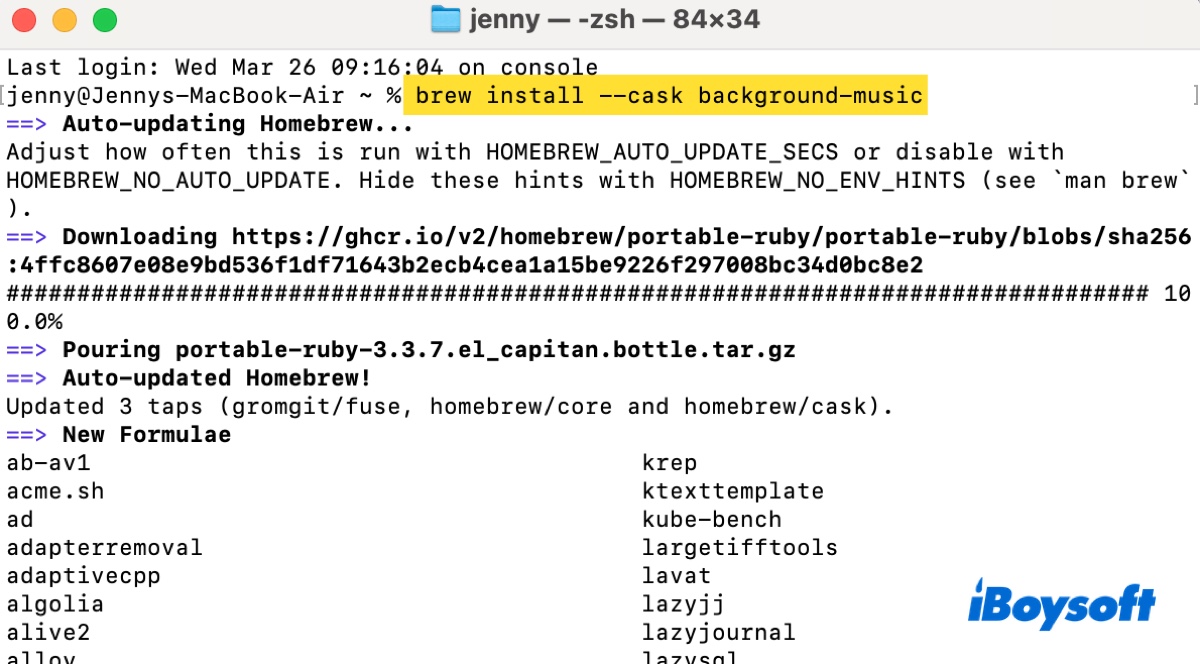
- Yönetici şifrenizi sorulursa girin.
- Background Music yüklendikten sonra QuickTime Player'ı başlatın.
- Dosya > Yeni Ses Kaydı (veya Yeni Ekran Kaydı, Yeni Film Kaydı) seçeneğine tıklayın.
- Kayıt düğmesinin yanındaki açılır menüyü (⌄) tıklayın ve Giriş cihazı olarak Background Music'i seçin.
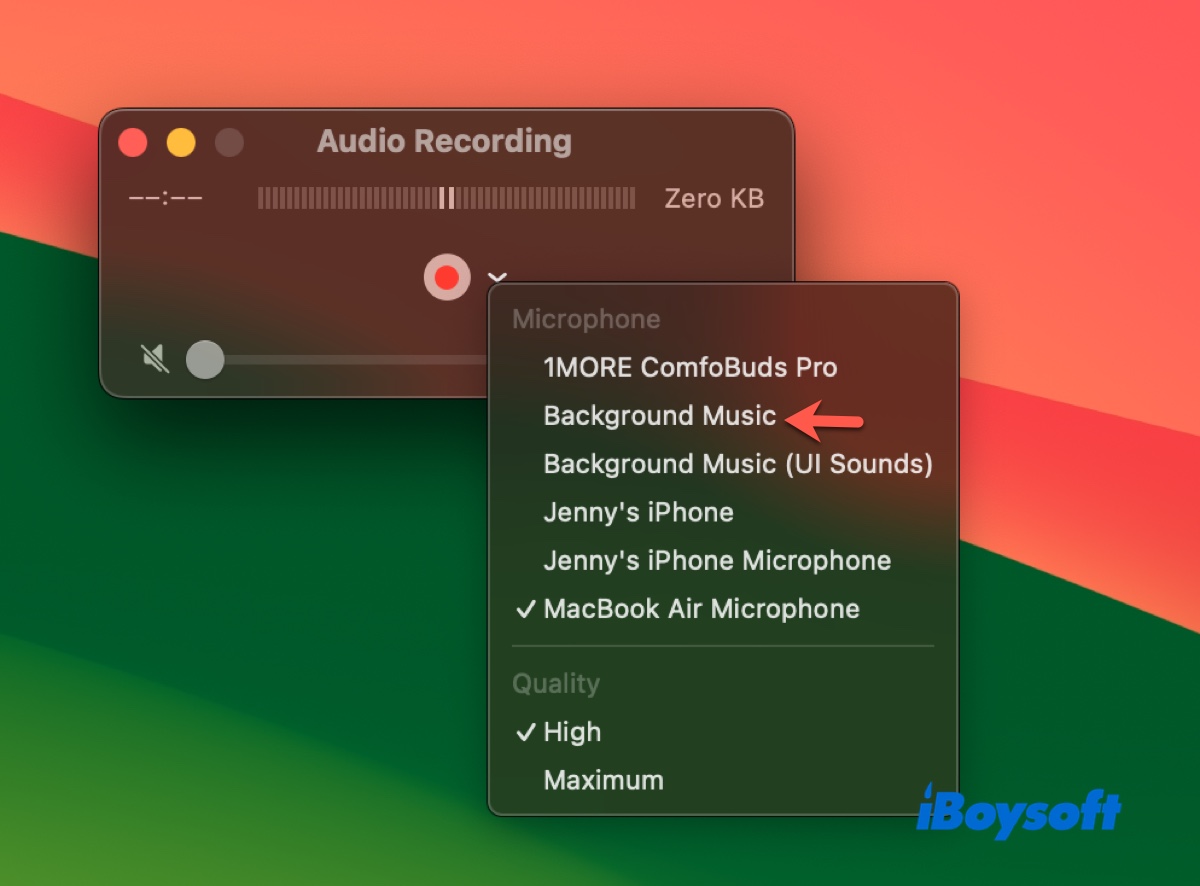
- Gerekirse Background Music'e ses erişimi verin.
Yukarıdaki adımlar sadece Mac'te iç sesi kaydetmek içindir. İç sesi dinlemek ve aynı anda kaydetmek gerekiyorsa, aşağıdaki adımlarla çoklu çıkış cihazı oluşturabilirsiniz:
- Command-Space'e basın ve Ses MIDI Ayarı girin.
- Uygulamayı başlatın.
- Alt sol köşedeki ( + ) düğmesine tıklayın ve Çoklu Çıkış Cihazı Oluştur'u seçin.
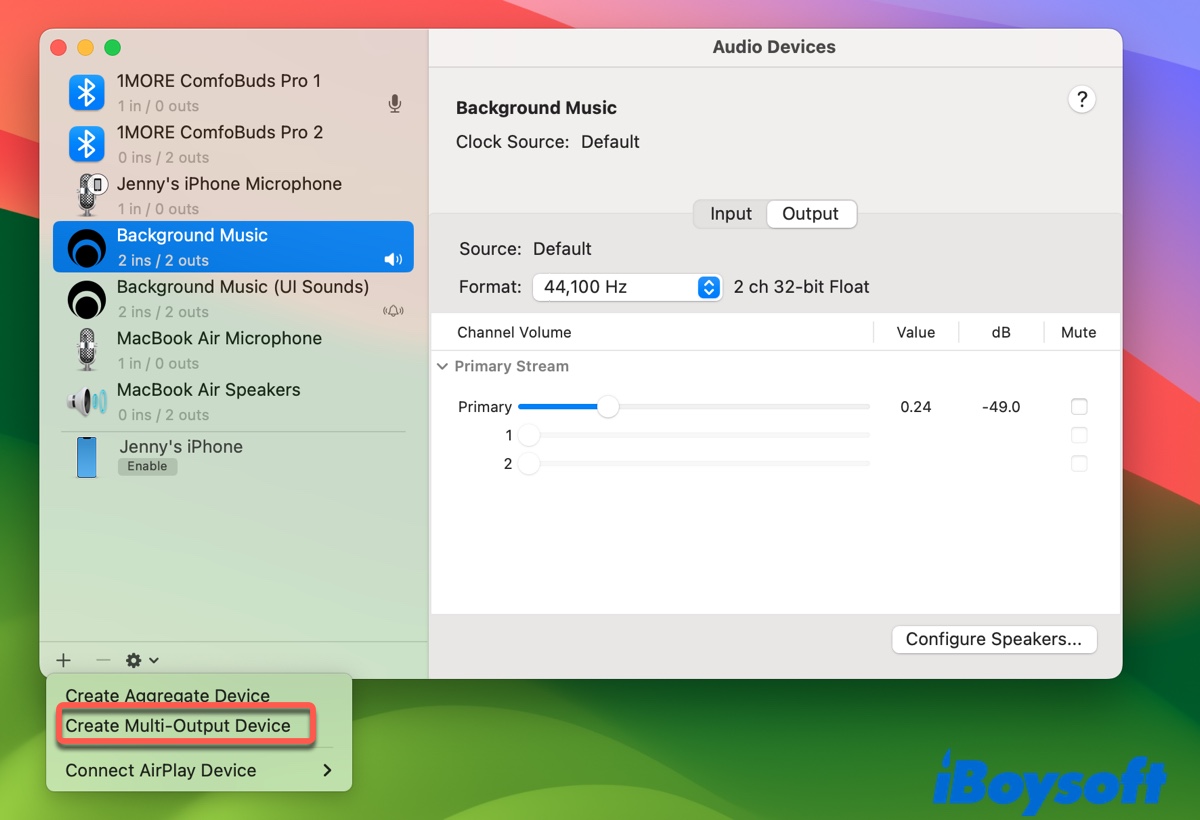
- Çoklu Çıkış Cihazı paneli göründüğünde, Dahili Çıkış (MacBook Hoparlörleri) ve BlackHole 2ch veya Background Music'i seçin.
- Yeni bir kayıt oluşturun ve Çoklu Çıkış Cihazı'nı çıkış olarak seçin.
Mac'te iç sesi kaydetme yöntemlerini diğerleriyle paylaşın!
Mac'te Audacity ile sistem sesini kaydetme
Sistem sesini kaydetmek için başka bir ücretsiz Mac ses kaydedici Audacity'dir. Popüler, açık kaynak kodlu bir ses düzenleme uygulaması olan Audacity, geniş çapta kullanılan ve ses dosyalarını kaydetmek ve düzenlemek için yaygın şekilde kullanılan bir uygulamadır. Mac'te hem iç hem de dış sesi kaydedebilir.
Mac'te Audacity ile sistem sesini kaydetme nasıl yapılır:
- İndirin ve yükleyin Audacity.
- Bu ücretsiz iç ses kaydediciyi Mac için açın.
- Yeni bir proje başlatmak için Dosya > Yeni'ye tıklayın.
- Giriş cihazını seçin.
- Kaydı başlatmak için kırmızı düğmeye tıklayın.
Diğerlerine masaüstü sesini Mac'te kaydetme konusunda yardımcı olmak için yöntemleri paylaşın!
Sonuç
Bu yazı, Mac'te sistem sesini ücretsiz bir şekilde kaydetmek için üç yöntem sunmaktadır. Eğer MacBook ekranınızı sistem sesiyle kaydetmeye çalışıyorsanız, QuickTime Player'ı herhangi bir uzantıyla kullanın. Sadece Mac'te ses kaydı yapmanız gerekiyorsa, herhangi bir yöntemi kullanın.
Bunlar ücretsiz, açık kaynaklı araçlar olduğunu unutmayın ve macOS sürümünüzle çalışmayabilirler. Mac'te sistem sesini başarıyla kaydedebiliyorsanız, tebrikler! Ancak kaydedemiyorsanız, diğer ücretsiz araçları denemek isteyebilirsiniz, örneğin çevrimiçi ücretsiz kaydediciler veya OBS veya ücretli kaydedicilerden birini.